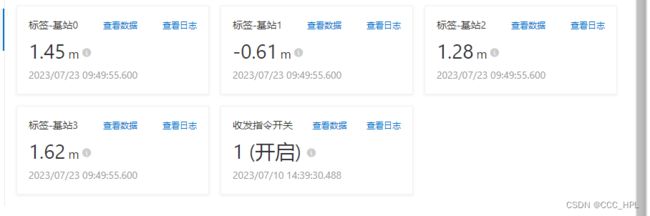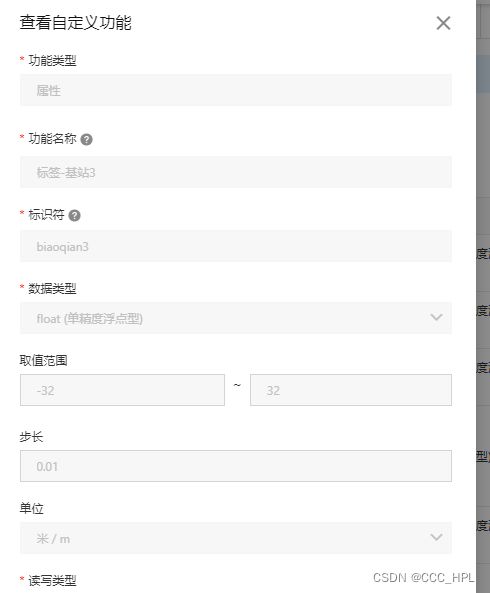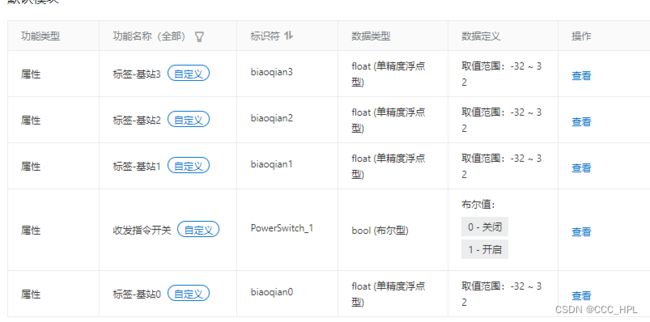从零使用ESP8266与阿里云进行通信
拿到ESP8266第一步,进行固件烧录
首先硬件连线

左侧是USB,右侧是ESP8266

选择这两文件中的任意一种进行烧录即可
打开固件烧录软件
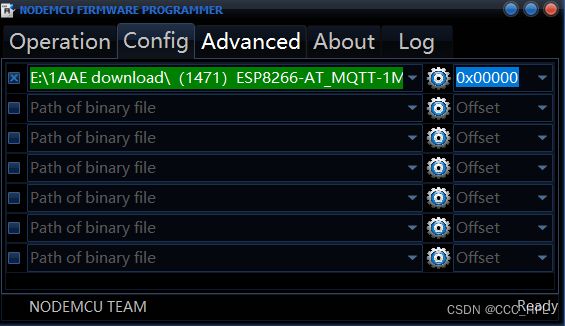
在config菜单下找到刚才选取的文件的路径,填入其中
再回到Operration菜单下,找到对应的端口,然后点击FLASH
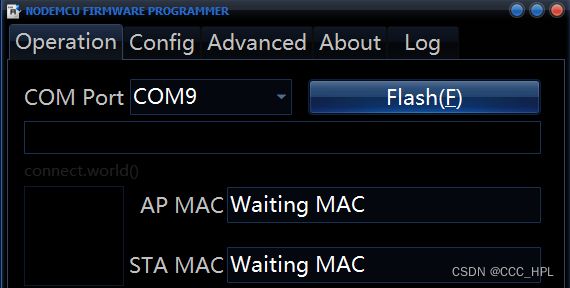
结果如下图则是成功
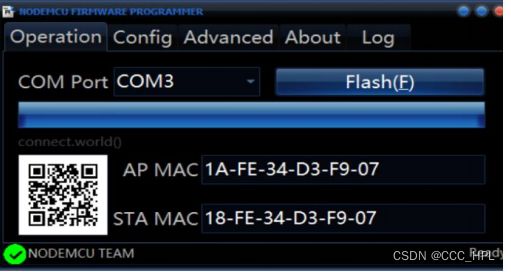
烧录完成后,接线改变,采用串口通信方式
连接线:只连接VCC,GND,VCC连接3.3,RX连TX,TX连RX
到这一步后,我们便可以对ESP8266发送AT指令(利用串口通信),使其和阿里云进行wifi通信
两种方式:采用电脑串口或单片机串口对ESP8266发送AT指令,建立好与阿里云的联系后,可以直接通信
即用串口调试助手,对ESP8266进行AT指令的发送,
在对阿里云进行通信前,我们需要创建自己的阿里云产品,这个网上资料众多,可以自行进行查询,创建好阿里云产品后,我们便可以利用AT指令进行通信
AT+RST // 第一步 复位, 输入这个然后按回车
printf(“AT+RST\r\n”); //第一步 复位, 在单片机中这个指令采用这样的发送方式,\r\n表示回车
delay_ms(200); //延迟 因为怕单片机发送的太快,所以每句AT指令后面最好都有一定延迟
下面我都采用单片机的方式进行书写,在串口调试助手中,只需把“”中的数据提取出来,并在有\的地方删掉一个\即可,以及删除\r\n
printf(“AT+CWMODE=1\r\n”); //第二步 选择模式
delay_ms(200);
printf(“AT+CWJAP=“LLL”,“12345678”\r\n”); //第三步 自己的WIFI名和WiFi密码
// 即printf(“AT+CWJAP=“自己的WiFi名字”,“自己的密码”\r\n”),
printf(“AT+MQTTUSERCFG=0,1,“iv7za******.chuju|securemode=2\,signmethod=hmacsha256\,timestamp=1686121351403|”,“chuju&iv7za******”,“dd3cfdf7659dd0a29e42987837032573a34b2c486587e084c2e11c916d86f63f”,0,0,”“\r\n”); //第四步 ,找到MQTT参数并按照所给代码顺序填上去,iv7za****为产品密匙
delay_ms(200);

printf(“AT+MQTTCONN=0,“iot-06z00ekuxrxz3cb.mqtt.iothub.aliyuncs.com”,1883,1\r\n”); //第五步,继续写MQTT连接参数,将mqttHostUrl和port参数补全
delay_ms(200);
到这我们就连接到阿里云平台了 ,就是在线功能,我们可以通过单片机串口printf或者电脑串口助手与阿里云进行通信了。
之后还可以进行一定的简单应用
应用,利用物理模型传输数据
这里需要你自己先设定物理模型后,下列指令才有效
printf(“AT+MQTTSUB=0,”/sys/iv7za******/chuju/thing/service/property/set",1\r\n"); //第六步 订阅指令 物理模型属性设置
delay_ms(200);
printf(“AT+MQTTPUB=0,”/sys/iv7za******/chuju/thing/event/property/post",“{\“params\”:{\“biaoqian2\”:%.2f\,\“biaoqian0\”:%.2f\,\“biaoqian1\”:%.2f\,\“biaoqian3\”:%.2f}}”,1,0\r\n",a2,a0,a1,a3);
//第七步 给物理模型发送数据,其中a0到a3则是各自需要发送的浮点数
delay_ms(200);
至此,我们就可以与阿里云进行数据通信了
在我们定义好自己的物理模型后,可以收到来自单片机的信息。